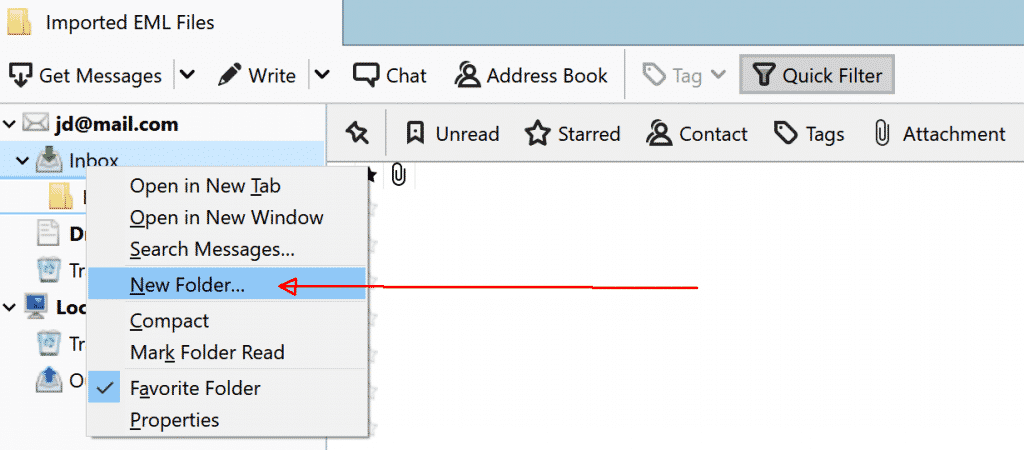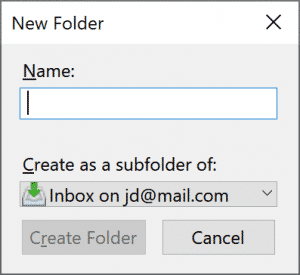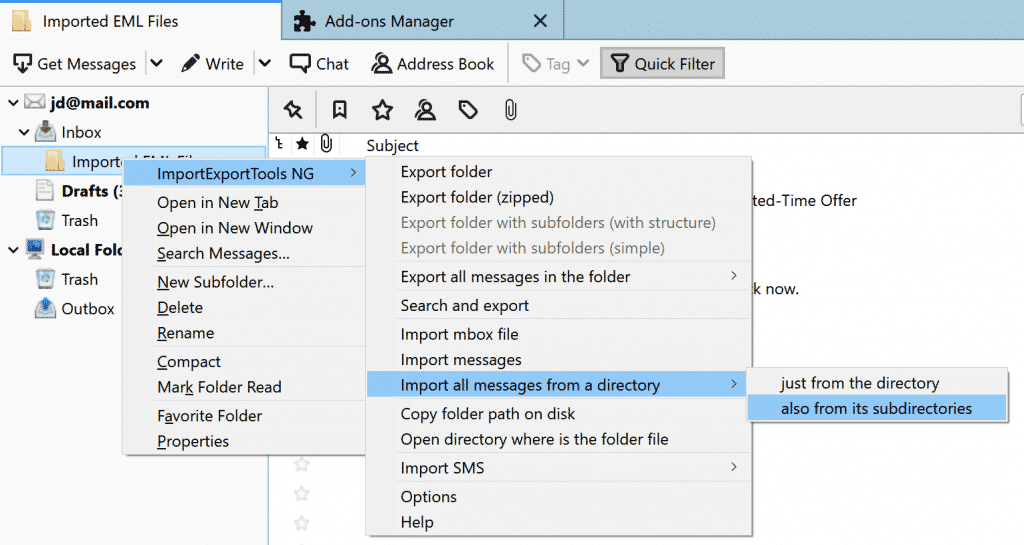إذا كنت تتساءل عن كيفية استيراد ملفات EML إلى Thunderbird, لقد جئت إلى المكان المناسب. تحدد هذه المقالة ثلاث طرق فعالة: اليدوي السحب والإفلات, استخدام البرنامج المجاني وأدوات الاستيراد/التصدير الإضافية. زائد, سنستكشف نصائح لتبسيط ترحيل بريدك الإلكتروني!
لماذا تختار Thunderbird لإدارة البريد الإلكتروني?
يظل Thunderbird خيارًا شائعًا لإدارة البريد الإلكتروني بسبب توافقه ومرونته. وهو يدعم تنسيق Mbox لتخزين رسائل البريد الإلكتروني, تنسيق معترف به على نطاق واسع يعمل بسلاسة مع خدمات البريد الإلكتروني الأخرى. سواء كنت تقوم بتبديل المنصات أو تنظيم النسخ الاحتياطية, Thunderbird متروك للمهمة.
كيفية استيراد ملفات EML إلى Thunderbird
Before importing .eml files into Thunderbird, make sure you have thoroughly exported your EML files from your previous email client. Tools such as Outlook Transfer software can help you export messages from various clients such as The Bat!, ماك بريد, توقعات, Gmail and others to EML format. بالإضافة, email conversion tools can export messages from formats such as Mbox, بوند, PST or MSF to EML files. Discover the full range of email converters here.
- تأكد من تصدير ملفات EML بشكل صحيح من عميل البريد الإلكتروني السابق.
- احتفظ بها منظمة في مجلد يمكن الوصول إليه على جهاز الكمبيوتر الخاص بك.
- بمجرد الانتهاء من هذه الإجراءات والملفات على جهاز الكمبيوتر الخاص بك, فتح عميل بريد Mozilla والمتابعة بالطريقة التالية…
خطوة بخطوة: استيراد ملفات EML إلى Thunderbird
الخيار 1: طريقة السحب والإفلات
مثال استخدام الحالة: أنت تنظم أرشيفات البريد الإلكتروني الخاصة بك وتحتاج فقط إلى استيراد بضع عشرات من رسائل البريد الإلكتروني القديمة. ربما تكون رسائل البريد الإلكتروني هذه من مشروع أو مراسلات محددة ترغب في الاستمرار في الوصول إليها بسهولة في Thunderbird. هذه الطريقة مثالية لمثل هذه النطاق الصغير, واردات سريعة حيث البساطة هي المفتاح.
تعمل هذه الطريقة المباشرة بشكل أفضل على دفعات صغيرة من ملفات EML.
-
- افتح ثندربيرد: قم بتشغيل Thunderbird وانتقل إلى المجلد الذي ترغب في استيراد الملفات.
- قم بإنشاء مجلد جديد في Thunderbird:
- انقر بزر الماوس الأيمن على المجلد الأصل (مثلا, “المجلدات المحلية”).
- تحديد “ملف جديد…” وتسمية شيء مثل “رسائل البريد الإلكتروني المستوردة.”
- سحب الملفات وإسقاطها: حدد ملفات EML المطلوبة من المجلد الخاص بك واسحبها إلى المجلد الذي تم إنشاؤه حديثًا في Thunderbird.
- افتح ثندربيرد: قم بتشغيل Thunderbird وانتقل إلى المجلد الذي ترغب في استيراد الملفات.
إيجابيات:
-
- بسيطة وبديهية - مثالية للمستخدمين ذوي الخبرة التقنية المحدودة.
- لا يتطلب أي برنامج إضافي أو إضافات.
- مثالي للدفعات الصغيرة من ملفات EML.
سلبيات:
-
- يصبح مرهقًا ويستغرق وقتًا طويلاً عند التعامل مع كميات كبيرة من رسائل البريد الإلكتروني. إذا كان لديك بيانات بريد إلكتروني واسعة النطاق, النظر في استخدام نهج أكثر تقدما.
- يفتقر إلى الأتمتة, تتطلب الاختيار اليدوي ونقل الملفات.
الخيار 2: باستخدام برنامج استيراد EML المجاني
مثال استخدام الحالة: أنت تنتقل من عميل بريد إلكتروني أقدم يستخدم ملفات EML (مثل Windows Live Mail) إلى Thunderbird. لديك مجموعة متوسطة الحجم من رسائل البريد الإلكتروني التي تمتد لعدة سنوات ولكن لا تريد قضاء الكثير من الوقت في تحريكها يدويًا. مساعدة إضافية من أدوات البرمجيات تجعل العملية قابلة للإدارة دون الحاجة إلى مهارات تقنية متقدمة.
فيما يلي دليل مبسط لاستيراد ملفات EML في أي عميل بريد إلكتروني يدعم بروتوكول POP3, مع Thunderbird كمثال:
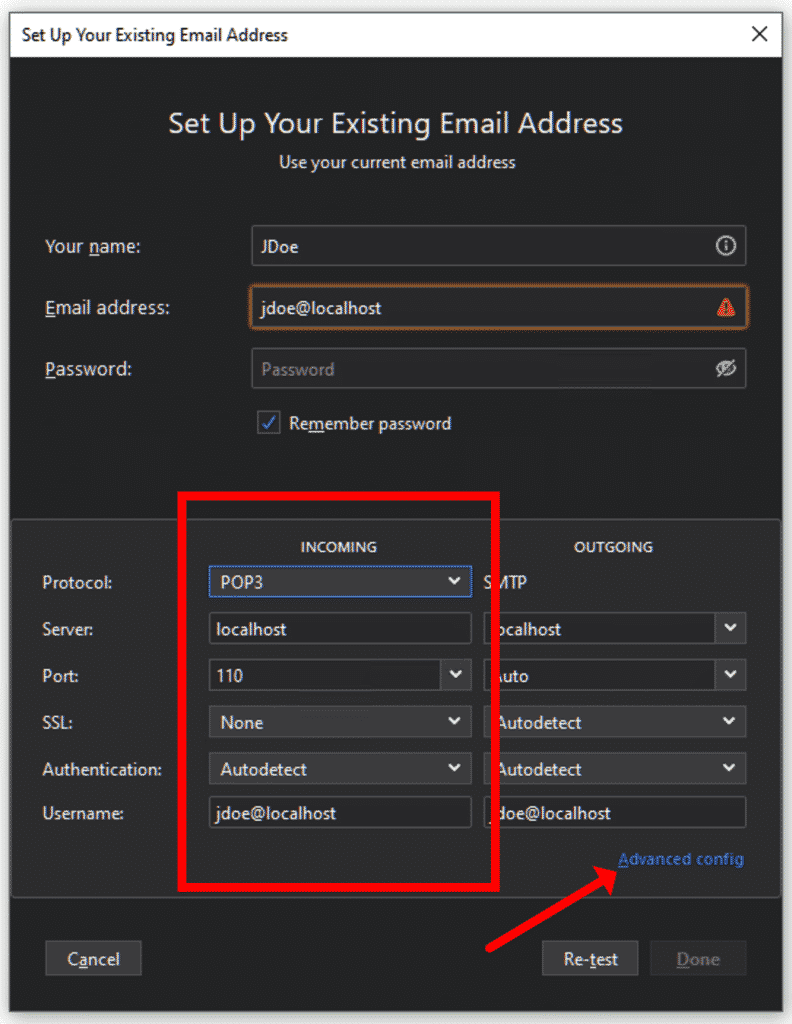
-
- قم بإعداد حساب POP3 مؤقت في Thunderbird:
- قم بتشغيل Thunderbird وانتقل إلى قائمة "New +".
- اختر "حساب البريد الحالي ..." وأكمل النموذج حتى يصبح "تكوين يدويًا ..." متاحًا.
- اضبط "البروتوكول" على POP3 وإدخال "مضيف محلي" كخادم.
- ضبط الإعدادات الأخرى على النحو التالي:
- ميناء: 110
- SSL: لا أحد
- المصادقة: كلمة مرور عادية
- تأكيد التكوينات المتقدمة وأغلق الإعداد.
- قم بإعداد ملفات EML الخاصة بك:
- استخدام تطبيق جسر البريد الإلكتروني Lightspeed لتحديد وإعداد ملفات EML للنقل.
- حدد المجلد الذي يحتوي على ملفات EML وتأكد من استبعاد الدلالات الفرعية إذا كان غير ضروري.
- إنشاء قائمة ملفات بالنقر فوق “بحث” ثم تابع مع “ابدأ الجسر.”
- أكمل الاستيراد في Thunderbird:
- قم بإنشاء مجلد جديد في قسم "المجلدات المحلية" لـ Thunderbird لعكس اسم المجلد المصدر.
- ابدأ عملية تلقي البريد الإلكتروني في Thunderbird لإكمال الاستيراد.
- انقل الملفات المستوردة إلى المجلد الذي اخترته.
- قم بإعداد حساب POP3 مؤقت في Thunderbird:
إيجابيات:
-
- يخلط عملية الترحيل المتوسطة الحجم.
- يمكن التعامل مع درجة ما من الأتمتة عند إعداد الملفات للاستيراد.
- يعمل عبر مختلف عملاء البريد الإلكتروني, شريطة دعم بروتوكول POP3.
سلبيات:
-
- يتطلب خطوات إضافية, مثل إعداد حساب pop3 مؤقت.
- توافق أو تحديات التكوين المحتملة للمستخدمين غير الذاتيين.
إذا لم تكن هذه التعليمات الأساسية كافية, يمكنك استخدام الكامل دليل مصور لاستيراد ملفات EML إلى Outlook. مع هذه الخطوات, يصبح نقل ملفات EML متاحًا حتى للمبتدئين.
الخيار 3: باستخدام أدوات الاستيراد/التصدير الإضافية
مثال استخدام الحالة: أنت تعمل في بيئة مكتبية أو إدارة بيانات البريد الإلكتروني لعميل. لديك الآلاف من رسائل البريد الإلكتروني, نظمت في هياكل المجلد المعقدة, يجب استيرادها بدقة وكفاءة إلى ثندربيرد. إن أتمتة هذه الطريقة وقدرتها على التعامل مع أحجام كبيرة تجعلها الخيار الأفضل للهجرة المهنية أو السائبة.
لكميات أكبر من ملفات EML, توفر الوظيفة الإضافية لأدوات الاستيراد/التصدير في Thunderbird حلاً أفضل.
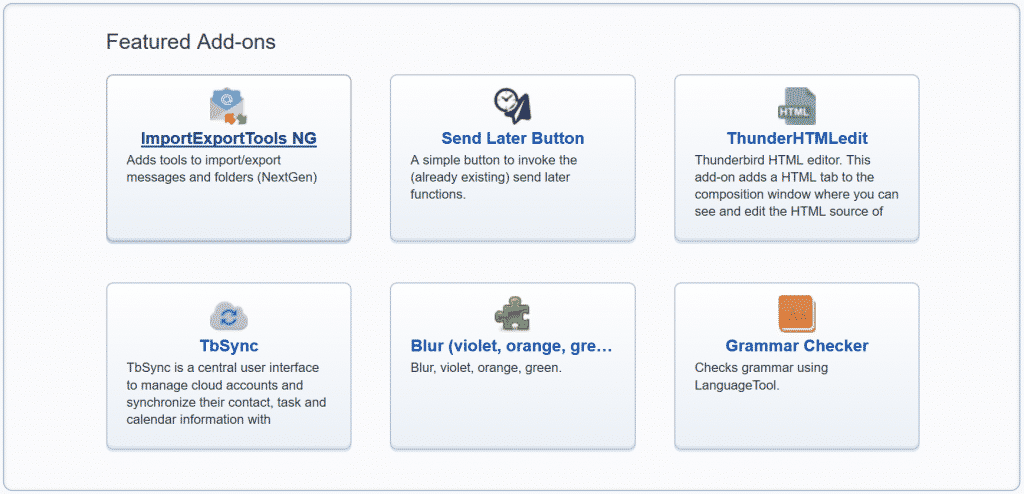
-
- تثبيت الوظيفة الإضافية:
- انقر على أيقونة القائمة في Thunderbird (ثلاثة خطوط أفقية).
- تحديد “إضافات,” بحث عن “أدوات الاستيراد / التصدير,” وتثبيته. اتبع المطالبات لإعادة تشغيل Thunderbird.
- إنشاء مجلد هدف:
- انقر بزر الماوس الأيمن على “المجلدات المحلية” وحدد “ملف جديد…”
- اسم المجلد الخاص بك بشكل مناسب (مثلا, “رسائل البريد الإلكتروني المستوردة 2025”).
- استيراد ملفاتك:
- انقر بزر الماوس الأيمن فوق المجلد الجديد وحدد إيمبورتيكسبورتولس > استيراد جميع الرسائل من الدليل > أيضا من الدلائل الفرعية لها.
- حدد موقع المجلد الذي يحتوي على ملفات EML وتأكيد اختيارك.
- تحقق من نجاح الاستيراد:
- سيقوم Thunderbird بإنشاء المجلدات الفرعية بناءً على بنية الملف الخاصة بك وعرض عدد رسائل البريد الإلكتروني التي تم استيرادها بنجاح.
- تثبيت الوظيفة الإضافية:
إيجابيات:
-
- من الأفضل التعامل مع دفعات كبيرة من ملفات EML بكفاءة.
- يحافظ على بنية الملف عن طريق إنشاء المجلدات الفرعية أثناء الاستيراد.
- آلي للغاية بمجرد تثبيت الوظيفة الإضافية وتكوينها.
سلبيات:
-
- يتطلب تركيب أدوات الاستيراد/التصدير الإضافية, وهي خطوة إضافية.
- يمكن أن يكون أقل سهولة في الاستخدام لأولئك الذين ليسوا على دراية بالمواد الإضافية أو الأدوات المتقدمة.
نصائح محترفة لاستيراد البريد الإلكتروني السلس
- النسخ الاحتياطي لبياناتك. قبل الاستيراد, قم بإنشاء نسخة احتياطية من ملفات EML الأصلية لتجنب الخسارة العرضية.
- تنظيم الملفات. مجموعة ملفات EML في مجموعات أصغر لجعل العملية أكثر قابلية للإدارة.
- استخدام البرامج المتخصصة. لعمليات التحويلات السائبة أو أكثر تعقيدًا, فكر في أدوات برامج الطرف الثالث المصممة لترحيل بيانات البريد الإلكتروني. هذه الأدوات تتم أتمتة العملية وتقليل مخاطر الأخطاء.
أسئلة مكررة (أسئلة وأجوبة)
- ما هو ملف EML?
و ملف EML هو تنسيق يستخدم لحفظ رسائل البريد الإلكتروني الفردية. أنه يحتوي على محتوى البريد الإلكتروني, بيانات التعريف, وأي مرفقات. - هل يمكنني استيراد ملفات EML إلى Thunderbird بدون الوظائف الإضافية?
نعم, تتيح طريقة السحب والإفلات الاستيراد اليدوي دون أي أدوات إضافية. ومع ذلك, إنه أقل كفاءة بالنسبة للهجرة على نطاق واسع. - ما تنسيق الملف الذي يستخدمه Thunderbird لتخزين رسائل البريد الإلكتروني?
يستخدم Thunderbird تنسيق Mbox, الذي يدعمه عملاء البريد الإلكتروني الآخرين على نطاق واسع, مما يجعل من السهل نقل البيانات بين المنصات. - لماذا تختار البرامج المتخصصة لاستيراد ملف EML?
إذا كنت تتعامل مع عدد كبير من ملفات EML أو لديك وقت محدود, الأدوات المتخصصة يمكن أن تجعل حياتك أسهل. تكتشف هذه الأدوات تلقائيًا ملفات EML على نظامك وتوجهك خلال عملية الترحيل بأقل جهد يدوي. إنها مثالية للمستخدمين غير الذكيين وتقليل خطر فقدان البيانات.
افكار اخيرة
Thunderbird هو عميل بريد إلكتروني موثوق به غني بالميزات يجعل ملفات EML وثيقة مباشرة. باتباع الطرق الموضحة أعلاه, يمكنك بسهولة نقل رسائل البريد الإلكتروني الخاصة بك والحفاظ على تنظيم اتصالاتك. سواء كنت تفضل بساطة السحب والإفلات أو كفاءة أدوات الاستيراد/التصدير الإضافية, هذا الدليل قد غطيت.
لأولئك الذين يبحثون عن حل أسرع ومضمون, فكر في استخدام البرامج المتخصصة المصممة لترحيل البريد الإلكتروني. مع التحديثات العادية ودعم منصات متعددة, يظل Thunderbird خيارًا ممتازًا لإدارة رسائل البريد الإلكتروني الخاصة بك في 2025 وما وراءها.
يتم تحديث هذا الدليل بانتظام ليعكس أحدث ميزات Thunderbird وأدوات ترحيل البريد الإلكتروني.
آخر تحديث: آذار/مارس 2025.